Copilot कनेक्टर और क्रिया अवलोकन (पूर्वावलोकन)
[यह आलेख रिलीज़-पूर्व दस्तावेज़ है और परिवर्तन के अधीन है.]
यह कैसे काम करता है?
जब आप Copilot Studio में लॉग इन करते हैं, तो आपको अपने क्रेडेंशियल से जुड़े लाइसेंस के आधार पर विशिष्ट एजेंटों तक पहुंचने की अनुमति मिलती है। आपके लिए उपलब्ध एजेंटों की सूची इन अनुमतियों पर निर्भर करती है। यदि आपको वह एजेंट दिखाई नहीं देता जिसे आप विस्तारित करना चाहते हैं, तो अपने क्रेडेंशियल सत्यापित करें। इसके अलावा एजेंट से स्वयं भी जुड़ने का प्रयास करें, या किसी भी ऐसे कार्य को ट्रिगर करने का प्रयास करें जो एजेंट को उपयोग के लिए तैयार करने के लिए आवश्यक हो। उदाहरणों के लिए लेखन अनुभव का विवरण देने वाले अनुभाग देखें।
निर्माता सबसे पहले को-पायलट का चयन करता है जिसकी कार्यक्षमता को वह विस्तारित करना चाहता है:
- कस्टम एजेंट
- Microsoft 365 Copilot और Copilot एजेंट
- अन्य सह-पायलट जिनके पास उनके संगठन में पहुंच है
मुख्य मेनू में एजेंट का चयन करके और फिर कस्टम एजेंट और Copilot एजेंटों की सूची में से चुनकर विस्तार करने के लिए एक एजेंट का चयन करें।
एजेंट के लिए मौजूदा क्रियाएँ देखें
एजेंट का चयन करने के बाद, आप एजेंट के लिए कॉन्फ़िगरेशन/लेखन पैनल के भीतर एजेंट के लिए वर्तमान में उपलब्ध क्रियाओं को देख सकते हैं।
एजेंट के लिए मौजूदा कार्रवाइयों को देखने के लिए, एजेंट पृष्ठ पर कार्रवाइयां टैब का चयन करें।
उपलब्ध कार्यों की सूची प्रकट होती है.
अपना स्वयं का नया कार्य बनाना
आप अपनी स्वयं की नई क्रियाएं भी बना सकते हैं।
चरण एजेंट के प्रकार पर निर्भर करते हैं:
- कस्टम एजेंट: चुनें + एक क्रिया जोड़ें.
- Copilot एजेंट: चयन करें + क्रिया जोड़ें.
इसके बाद आप उपलब्ध विकल्पों की सूची में से किसी प्रकार की कार्रवाई का चयन कर सकते हैं, जिससे एजेंट को अधिक क्षमताओं के साथ विस्तारित करने की प्रक्रिया शुरू हो सके।
Copilot Studio आपको कॉन्फ़िगरेशन चरणों के माध्यम से मार्गदर्शन करता है. चरणों का विवरण इस बात पर निर्भर करता है कि आप कस्टम एजेंट या Copilot एजेंट का विस्तार कर रहे हैं।
विस्तृत कॉन्फ़िगरेशन चरणों को बाद में दस्तावेज़ में शामिल किया गया है। पूरा होने के बाद, उपयोगकर्ता एजेंट के लिए कार्रवाई प्रकाशित कर सकता है। यह कार्रवाई अब प्रशासक द्वारा समीक्षा और अनुमोदन के लिए तैयार है। एक बार स्वीकृति मिलने के बाद, यह कार्रवाई उस विशिष्ट संगठन के भीतर उन सभी उपयोगकर्ताओं के लिए उपलब्ध हो जाती है, जिन्हें इसका उपयोग करने की अनुमति है।
Copilot Studio विस्तार प्रक्रिया को आसान और व्यापक बनाने के लिए कई तरीके प्रदान करता है, जिनमें शामिल हैं:
- लेखन: एजेंट के लिए एक्सटेंशन को लेखनित करें, जिसके परिणामस्वरूप एक क्रिया निर्मित होगी।
- परीक्षण: प्रकाशन प्रक्रिया के दौरान या उसके बाद परीक्षण करके सत्यापित करें कि क्रिया आपके एजेंट के साथ काम करती है।
- संपादन: चल रही कार्रवाइयों के प्रारूप सहेजें, या कार्रवाइयों को संपादित करें और परिणामों को उपयोग हेतु प्रकाशित करें।
- निर्यात/आयात: मौजूदा पूर्ण की गई कार्रवाइयों को लें और उन्हें अपनी कंपनी के अन्य संगठनों में या यदि आप एक ISV हैं तो अपने स्वयं के ग्राहकों को वितरित करें। आप अपने कार्य को ऑनलाइन कैटलॉग में उपलब्ध कराने के लिए Microsoft के साथ प्रमाणन के लिए प्रस्तुत किए जाने वाले पैकेज को निर्यात भी कर सकते हैं।
- फीडबैक: उपयोगकर्ताओं को सूचित करें कि वे डेटा में परिवर्तन करने जा रहे हैं और कार्रवाई करने से पहले अनुमति मांगें, परिणामों के आसान प्रदर्शन के लिए कार्ड प्रदान करें, नमूना प्रश्न प्रदान करें जो उपयोगकर्ता एजेंट पर पूछ सकते हैं।
- ब्रांडिंग: वितरण के प्रयोजनों के लिए अपनी कार्रवाई के लिए आइकन और ब्रांडिंग जानकारी प्रदान करें।
नोट
Microsoft 365 Copilot को Copilot एजेंटों के साथ भी विस्तारित किया जा सकता है।
आपके द्वारा अपनी कार्रवाई प्रकाशित करने के बाद क्या होता है?
एक बार कोई कार्रवाई प्रकाशित हो जाने पर, आपके एजेंट व्यवस्थापक को उस कार्रवाई की समीक्षा करनी होगी और उसे उपयोग के लिए सक्षम करना होगा। जब कोई व्यवस्थापक एजेंट को सक्षम करता है, तो उसे यह भी निर्धारित करना होगा कि उपयोगकर्ता के किस समूह को इसका उपयोग करने की अनुमति है। अनुमतियों के प्रबंधन का स्थान एजेंट के आधार पर भिन्न हो सकता है। अधिक जानकारी प्रशासनिक दस्तावेज़ में उपलब्ध है। एक बार सक्रिय होने पर, क्रिया उस वातावरण में प्रकट होती है जहां इसे बनाया गया था। इस क्रिया को अन्य एजेंटों में उपयोग के लिए निर्यात भी किया जा सकता है। निर्यात करने से एक पैकेज बनता है जिसे अन्य वातावरणों में तैनात किया जा सकता है। इसलिए, आपको प्रत्येक वातावरण के लिए क्रिया को पुनः बनाने की आवश्यकता नहीं है जिसमें आप इसका उपयोग करना चाहते हैं।
क्रियाओं के आयात और निर्यात पर अधिक जानकारी निर्यात समाधान में उपलब्ध है।
प्रकाशित कार्यों को प्रमाणीकरण के लिए Microsoft पर भी प्रस्तुत किया जा सकता है। प्रमाणन भागीदार केंद्र का उपयोग करके किया जाता है और इसमें Microsoft द्वारा कार्रवाई की समीक्षा और प्रमाणन शामिल होता है। इसके बाद यह एक्शन कैटलॉग में दिखाई देता है जहां सभी उपयोगकर्ता अपने एजेंटों का विस्तार करने के लिए भी इसका उपयोग कर सकते हैं। Copilot Studio
प्रमाणन पर अधिक जानकारी के लिए, निम्नलिखित दस्तावेज़ देखें:
किसी कार्रवाई के साथ कस्टम एजेंट का विस्तार करें
किसी कस्टम एजेंट को किसी क्रिया के साथ विस्तारित करने के लिए, कस्टम एजेंट (पूर्वावलोकन) के साथ क्रियाओं का उपयोग करें देखें.
किसी कार्रवाई के साथ Copilot एजेंट का विस्तार करें
Copilot Studio प्रक्रिया के माध्यम से आपको मार्गदर्शन करने के लिए चरण-दर-चरण विज़ार्ड का उपयोग करके किसी कार्रवाई को लिखने का एक त्वरित और आसान तरीका प्रदान करता है।
इसका उपयोग माइक्रोसॉफ्ट-ब्रांडेड Copilot एजेंटों या कस्टम एजेंटों को विस्तारित करने के लिए किया जा सकता है। एक बार जब आप वह एजेंट चुन लेते हैं जिसे आप विस्तारित करना चाहते हैं, तो यह आपको कार्रवाई बनाने के लिए चरणों की एक श्रृंखला के माध्यम से चलता है।
जादूगर आपसे पूछता है:
- उस हैंडलर/स्रोत का प्रकार चुनें जिसे आप उपयोग करना चाहते हैं
- यदि आवश्यक हो तो आपके द्वारा चुने गए हैंडलर/स्रोत के प्रकार के लिए प्रमाणीकरण जानकारी प्रदान करें
- उन घटक क्रियाओं का चयन करें जिन्हें आप क्रिया में शामिल करना चाहते हैं
- प्रत्येक घटक क्रिया के लिए इनपुट और आउटपुट पैरामीटर परिभाषित करें
- अन्य उन्नत अनुभव प्रदान करें जैसे:
- उपयोगकर्ता सहमति संवाद
- अपने परिणाम और बातचीत शुरू करने वाले प्रश्न प्रदर्शित करने के लिए अनुकूली कार्ड
- प्रमाणन के लिए ब्रांडिंग जानकारी
इन चरणों को पूरा करने के बाद, आप अपनी कार्रवाई प्रकाशित कर सकते हैं। इसके बाद कोई व्यवस्थापक आपकी कार्रवाई की समीक्षा कर सकता है और उसे सक्रिय कर सकता है। एक बार कार्रवाई सक्रिय हो जाने पर, आप इसे अपने संगठन में उपयोग कर सकते हैं, इसे अन्य संगठनों में तैनात कर सकते हैं, या इसे आम जनता के लिए उपलब्ध कराने के लिए प्रमाणन के लिए Microsoft पर प्रस्तुत कर सकते हैं।
किसी कार्रवाई के घटक
में बनाई गई क्रियाएँ Copilot Studio इसमें विभिन्न घटक हो सकते हैं जिन्हें एजेंटों में उपयोग के लिए क्रिया बनाने हेतु एक साथ लाया जाता है।
- हैंडलर और सामग्री स्रोत
- प्रमाणीकरण
- घटक क्रियाएँ
- इनपुट और आउटपुट
- उन्नत सुविधाएँ (उपयोगकर्ता सहमति, वार्तालाप प्रारंभकर्ता, अनुकूली कार्ड, ब्रांडिंग, समाधान प्रबंधन)
हैंडलर और सामग्री स्रोत - कार्रवाई प्रकार
कार्यों के आधार के रूप में कार्य करने के लिए अनेक इनपुट हैंडलर्स और सामग्री स्रोत उपलब्ध हैं। में Copilot Studio, इन स्रोतों को कहा जाता है कार्रवाई. इन विभिन्न प्रकार की कार्रवाइयों में जो बात समान है, वह है प्रश्न प्रस्तुत करते समय स्रोत के विवरण को संप्रेषित करने की मूल संरचना। निम्नलिखित क्रिया प्रकार उपलब्ध हैं:
संवादात्मक: एक अंतर्निर्मित संवादात्मक क्रिया आपको अपने एजेंट के व्यवहार को विस्तारित करने में सक्षम बनाती है। Microsoft Copilot Studio आप ऐसी नई क्षमताएँ बना सकते हैं जो मूल रूप से Microsoft 365 Copilot में नहीं हैं, जैसे किसी विशिष्ट API को कॉल करना, परिष्कृत व्यावसायिक तर्क लागू करना, या ऐसे डेटा स्रोतों तक पहुँचना जिनके लिए Microsoft 365 Copilot की पहुँच के बाहर कॉन्फ़िगरेशन की आवश्यकता होती है। ये क्षमताएँ एक मानक विषय अंतर्निर्मित के समान कॉन्फ़िगर की गई हैं। Copilot Studio
कनेक्टर: कनेक्टर क्रियाओं का उपयोग अन्य डेटा स्रोतों से कनेक्ट करने के लिए किया जाता है। Microsoft Dataverse बनाते समय, कनेक्टर में विशिष्ट घटक क्रियाएं शामिल होती हैं जिनका उपयोग कनेक्टर के साथ किया जा सकता है। किसी संगठन या टेनेंट के भीतर बनाए गए Microsoft-प्रमाणित कनेक्टर या कस्टम कनेक्टर का उपयोग करना संभव है. कस्टम कनेक्टर आपकी क्रिया को API के माध्यम से एक्सेस किए गए बाहरी स्रोतों से डेटा पुनर्प्राप्त करने और अपडेट करने देते हैं। कनेक्टर्स सेल्सफोर्स, Zendesk, MailChimp, और GitHub जैसे लोकप्रिय एंटरप्राइज़ सिस्टम से डेटा तक पहुँच संभव बनाते हैं। कनेक्टर्स का उपयोग निर्माताओं द्वारा उनके उत्पादन और प्रवाह में नियमित रूप से किया जाता है। Power Apps
प्रवाह: क्लाउड प्रवाह को एजेंट से क्रियाएं करने, जानकारी प्राप्त करने और कनेक्टर्स का उपयोग करके अन्य ऐप्स और डेटा स्रोतों में प्रक्रियाओं को स्वचालित करने के लिए बुलाया जा सकता है। Microsoft Power Automate प्रवाहों को Microsoft 365 Copilot चैट के भीतर से बुलाया जा सकता है ताकि उपयोगकर्ता के परिवेश में क्रियाएं की जा सकें या जानकारी प्राप्त की जा सके।
प्रॉम्प्ट्स: प्रॉम्प्ट्स एआई प्रॉम्प्ट टेम्पलेट्स हैं जो उपयोगकर्ता इनपुट के संबंध में पाठ सामग्री की पीढ़ी को अनुकूलित करने के लिए बनाए गए हैं। इन टेम्पलेट्स का उपयोग विभिन्न परिदृश्यों के लिए किया जा सकता है, जैसे संक्षेपण, कार्रवाई आइटम, भावना या इकाई निष्कर्षण, पाठ का अनुवाद और बहुत कुछ। इसके अलावा, आप ज्ञान स्रोतों को बढ़ाने और व्यवसाय-विशिष्ट उत्तर प्राप्त करने के लिए अपना स्वयं का डेटा जोड़ सकते हैं। Dataverse संकेत आपके उपयोगकर्ताओं को उत्तर पाने और Microsoft Copilot के साथ कार्रवाई करने के लिए स्वाभाविक, सरल भाषा का उपयोग करने में सक्षम बनाते हैं। वे उपयोगकर्ता के इरादे को समझने और उसे सूचना, डेटा या गतिविधि के संबद्ध भाग से जोड़ने के लिए नैचुरल लैंग्वेज अंडरस्टैंडिंग (NLU) का उपयोग करते हैं।

प्रत्येक Microsoft-ब्रांडेड Copilot एजेंट के लिए प्रत्येक क्रिया प्रकार उपलब्ध नहीं है:
| लक्षण | Microsoft 365 Copilot | विक्रय के लिए Microsoft 365 Copilot | सेवा के लिए Microsoft 365 Copilot |
|---|---|---|---|
| संवादात्मक | उपलब्ध | उपलब्ध नहीं है | उपलब्ध नहीं है |
| कनेक्टर | उपलब्ध | उपलब्ध | उपलब्ध |
| प्रेरित करें | उपलब्ध | उपलब्ध नहीं है | उपलब्ध |
| Flow | उपलब्ध | उपलब्ध नहीं है | उपलब्ध नहीं है |
आप Copilot Studio में क्रियाएँ बनाते और कॉन्फ़िगर करते हैं. आप Power Apps में कुछ प्रकार की क्रियाएँ बना और संपादित भी कर सकते हैं. अधिक जानकारी के लिए प्रॉम्प्ट (अनुभाग) बनाएँ Power Automate या Power Apps.
प्रमाणीकरण
सामग्री स्रोतों का उपयोग करने के लिए, आपको स्रोत के लिए प्रमाणीकरण परिभाषित करना होगा। स्रोतों को विशिष्ट प्रकार के प्रमाणीकरण की आवश्यकता होती है। जब आप अपनी सामग्री का चयन करते हैं, तो स्रोत प्रमाणीकरण के लिए आवश्यक संकेत प्रदान करता है।
यहाँ कुछ उदाहरण दिए गए हैं:
- कोई प्रमाणीकरण नहीं: MSN मौसम कनेक्टर. यह कनेक्टर क्रिया केवल सार्वजनिक मौसम डेटा पुनर्प्राप्त करती है और इसमें कोई सुरक्षित सामग्री नहीं होती है। परिणामस्वरूप, मौसम कनेक्टर का उपयोग बिना क्रेडेंशियल प्रदान किए भी किया जा सकता है।
- प्रवाह क्रियाएँ: क्लाउड प्रवाह निर्माण के समय कॉन्फ़िगर किए गए कनेक्शन और कनेक्शन सेटिंग्स का उपयोग करते हैं।
- कनेक्टर क्रियाएँ: यदि आप डेटा स्रोत तक पहुँचने के लिए कनेक्टर का उपयोग करते हैं, तो कनेक्टर में इसकी प्रमाणीकरण विधि अंतर्निहित होती है। आपको इसे सेटअप के समय कॉन्फ़िगर करने की आवश्यकता नहीं है, लेकिन कनेक्शन का परीक्षण या उपयोग करने से पहले क्रेडेंशियल प्रदान करना आवश्यक है।
- त्वरित कार्रवाई: आपकी टीम या Power Apps पहचान का उपयोग करता है. प्रॉम्प्ट को उचित उपयोगकर्ताओं या समूहों के साथ साझा करना सुनिश्चित करें।
- संवादात्मक क्रियाएं: संवादात्मक क्रियाओं को किसी प्रमाणीकरण की आवश्यकता नहीं होती। हालाँकि, एक संवादात्मक क्रिया का उपयोग कनेक्टर क्रिया को कॉल करने के लिए किया जा सकता है, जिस स्थिति में कनेक्टर का प्रमाणीकरण तंत्र लागू होता है।
प्रत्येक स्रोत में घटक क्रियाएं पहले से परिभाषित होती हैं, लेकिन कॉन्फ़िगर करते समय, आप उन घटक क्रियाओं का चयन कर सकते हैं जिन्हें आप उपयोग करना चाहते हैं। आप स्रोत के साथ उपयोग करने के लिए किसी भी संख्या में घटक क्रियाओं का चयन कर सकते हैं। उदाहरण के लिए, किसी दिए गए सामग्री स्रोत के साथ, आप निम्नलिखित क्रियाएं कर सकते हैं:
- उपयोगकर्ताओं की सूची प्राप्त करें
- एक नया उपयोगकर्ता जोड़ें
- उपयोगकर्ता का विवरण अपडेट करें
- कोई उपोयगकर्ता हटाएं
जब तक ये क्रियाएं स्रोत में मौजूद हैं, तब तक हैंडलर कोई भी क्रिया कर सकता है।
नोट
प्रत्येक घटक क्रिया, क्रिया के उपयोगकर्ताओं के लिए उपलब्ध है। आप इसके अंतर्गत किसी विशिष्ट कार्य के लिए भूमिका आधारित अनुमतियाँ नहीं रख सकते। उदाहरण के लिए, यदि आपके पास कोई ऑर्डर प्रबंधन एक्सटेंशन है जो रिकॉर्ड की सूची प्राप्त करने, ऑर्डर अपडेट करने, ऑर्डर बनाने और ऑर्डर रद्द करने की अनुमति देता है, तो उस एक्सटेंशन की अनुमति वाला प्रत्येक उपयोगकर्ता इनमें से कोई भी कार्रवाई कर सकता है। यदि आपको विशिष्ट कार्यों तक पहुंच की आवश्यकता है, तो आपको प्रत्येक कार्य के लिए निर्दिष्ट उपयुक्त सुरक्षा भूमिकाओं के साथ प्रत्येक में अलग-अलग कार्यों के साथ अलग-अलग एक्सटेंशन बनाने की आवश्यकता होगी।
इनपुट और आउटपुट
इनपुट और आउटपुट किसी क्रिया के लिए विशिष्ट होते हैं और किसी क्रिया के लिए सभी संभव डेटा इनपुट विकल्प प्रदान करते हैं तथा लौटाए जाने वाले परिणामों को परिभाषित करते हैं। ये पैरामीटर सामग्री स्रोत (कनेक्टर, इत्यादि) द्वारा प्रदान किए जाते हैं और इन्हें जोड़ा या हटाया नहीं जा सकता। हालाँकि, इनपुट और आउटपुट की बेहतर समझ प्रदान करने के लिए विवरण को अद्यतन किया जा सकता है। इन्हें सेटअप के भाग के रूप में प्रदर्शित किया जाता है, ताकि यह स्पष्ट हो सके कि क्वेरी में क्या शामिल किया जाना चाहिए और क्या लौटाया जाएगा।
उन्नत सुविधाएँ
कुछ एजेंट प्रकारों के लिए एक्सटेंशन सेट अप करते समय उन्नत सुविधाएँ उपलब्ध होती हैं।
उन्नत सुविधाओं में शामिल हैं:
- समाधान
- उपयोगकर्ता सहमति
- वार्तालाप प्रारंभक
- एडेप्टिव कार्ड
- परीक्षण करना
सभी उन्नत सुविधाएँ हर एजेंट प्रकार में उपलब्ध नहीं हैं।
समाधान
अनुप्रयोग जीवनचक्र प्रबंधन के लिए समाधान आवश्यक हैं। यदि किसी समाधान में सहेजा जाए तो किसी क्रिया को आसानी से विभिन्न परिवेशों में स्थानांतरित किया जा सकता है। डिफ़ॉल्ट रूप से, सिस्टम आपके लिए पसंदीदा समाधान, या ऐसे समाधान के आधार पर सबसे उपयुक्त समाधान का चयन करता है, जिसमें कनेक्टर घटक मौजूद हों। आप समाधान भी बदल सकते हैं. यदि आप अपनी कार्रवाई के लिए कोई समाधान निर्दिष्ट नहीं करते हैं, तो सिस्टम रनटाइम पर स्वचालित रूप से समाधान बना देता है।

अनुप्रयोग जीवनचक्र प्रबंधन (ALM) मूल बातें के साथ समाधानों के बारे में अधिक जानें। Microsoft Power Platform
उपयोगकर्ता सहमति
यदि आप चाहते हैं कि एजेंट किसी कार्य को निष्पादित करने से पहले उपयोगकर्ताओं से पुष्टि के लिए संकेत दे, तो कार्य के लिए उपयोगकर्ता सहमति चालू करें। यह विकल्प अनजाने में की जाने वाली ऐसी गतिविधियों को रोकने में मदद करता है जो डेटा को प्रभावित कर सकती हैं।
सर्वश्रेष्ठ व्यवहार:
- केवल डेटा पुनः प्राप्ति संबंधी क्रियाओं (प्राप्त करें, पुनः प्राप्त करें, सूचीबद्ध करें, इत्यादि) के लिए, उपयोगकर्ता सहमति को बंद करें. ऐसी क्रियाएं केवल डेटा का एक सेट पुनः प्राप्त करती हैं और उसे प्रदर्शित करती हैं। वे डेटा को खतरे में नहीं डालते।
- अन्य क्रियाओं (बनाएँ, अपडेट करें, हटाएँ, जोड़ें, निकालें, इत्यादि) के लिए उपयोगकर्ता सहमति चालू करें. ऐसी कार्रवाइयां सिस्टम में डेटा जोड़ या बदल सकती हैं, इसलिए कार्रवाई करने से पहले उपयोगकर्ताओं को पुष्टि करने के लिए कहना अच्छा रहेगा। आप किसी भी कार्रवाई के लिए उपयोगकर्ता-सहमति सेटिंग को संपादित करके बदल सकते हैं.
वार्तालाप प्रारंभक
वार्तालाप प्रारंभकर्ता आपको सामान्यतः प्रयुक्त प्रश्न बनाने की सुविधा देता है, जो क्लिक करने योग्य बटनों के रूप में प्रदर्शित होते हैं। वार्तालाप प्रारंभकर्ता तुरंत क्वेरी निष्पादित करते हैं। वे उन प्रश्नों के प्रकार भी दिखाते हैं जिनका उपयोग किया जा सकता है। ये उदाहरण उपयोगकर्ताओं को सफल प्राकृतिक भाषा फ़्रेमिंग का उपयोग करके स्वयं अधिक प्रश्न बनाने में सहायता कर सकते हैं। बातचीत शुरू करने वाले तत्व कार्रवाई स्तर पर निर्धारित होते हैं और वैकल्पिक होते हैं। आप इन्हें किसी भी समय संपादित कर सकते हैं.

एडेप्टिव कार्ड
अनुकूली कार्ड क्रिया स्तर पर कॉन्फ़िगर किया गया एक वैकल्पिक घटक है। आप किसी भी समय कार्रवाई को संपादित करके उन्हें जोड़ या संशोधित कर सकते हैं। अनुकूली कार्ड एजेंट क्वेरी से परिणाम प्रदर्शित करने का एक वैकल्पिक तरीका प्रदान करता है।

अनुकूली कार्ड दो प्रकार में आते हैं:
- डिफ़ॉल्ट: एक बुनियादी अनुकूली कार्ड जिसमें एक शीर्षक, एक उपशीर्षक, एक मुख्य भाग और एक बटन हो सकता है जो उपयोगकर्ता को URL स्थान पर ले जाता है। यह अधिक शैलीगत दृश्य और कार्रवाई का आह्वान प्रदान करता है।
- कस्टम: कस्टम अनुकूली कार्ड विज़ार्ड के बाहर बनाए जाते हैं और उन्हें किसी कार्रवाई में शामिल करने के लिए अपलोड किया जा सकता है। ये कार्ड अधिक अनुकूलन योग्य हैं और इनमें कई फ़ील्ड, कई बटन और अन्य विकल्प हो सकते हैं। आप एडेप्टिव कार्ड डिज़ाइनर में एक कस्टम कार्ड बना सकते हैं और इसे अपलोड करने के लिए फ़ाइल के रूप में निर्यात कर सकते हैं।
डिफ़ॉल्ट अनुकूली कार्ड को कॉन्फ़िगर करते समय, आपको रूट पथ का चयन करना होगा। मूल पथ डेटा स्रोत की कॉन्फ़िगरेशन फ़ाइल का अनुभाग है और इसमें वे सभी फ़ील्ड शामिल हैं जिन्हें शीर्षक या मुख्य भाग को परिभाषित करने के लिए चुना जा सकता है। किसी स्रोत फ़ाइल में अनेक रूट पथ हो सकते हैं, और सभी उपलब्ध पथ चयन के लिए उपलब्ध होते हैं। रूट पथ का चयन करने के बाद, आप सूचियों से वांछित शीर्षक और मुख्य भाग चुन सकते हैं।

प्रत्येक अनुकूली कार्ड लौटाए गए मानों को दिखाता है और फिर परिणाम संकलित करते समय उपयोग किए गए संदर्भों को सूचीबद्ध करता है। अनुकूली कार्ड उपयोगकर्ता को संदर्भ दृश्य लेआउट निर्दिष्ट करने की भी अनुमति देता है। यह लेआउट अधिक जानकारी के लिए क्वेरी में प्रयुक्त संदर्भों को दिखाता है। यह शीर्षक, यूआरएल और उपशीर्षक दिखा सकता है। ऐसे ड्रॉपडाउन भी हैं जिन्हें रूट पथ चयन के आधार पर भरा जा सकता है।

नोट
कस्टम अनुकूली कार्ड टेम्पलेट अपलोड करते समय, विज़ार्ड में कोई संपादन क्षमता प्रदान नहीं की जाती है क्योंकि कस्टम कार्ड में पहले से ही एजेंट द्वारा उपयोग किए जाने वाले सभी फ़ील्ड, बटन और मैप किए गए मान शामिल होने चाहिए। डिफ़ॉल्ट टेम्पलेट में रिक्त छोड़ा गया कोई भी फ़ील्ड एजेंट के अंतर्गत अनुकूली कार्ड पर प्रदर्शित नहीं होता है।
परीक्षण करना
कनेक्टर क्रियाओं के लिए, निर्माता क्रिया को साइडलोड करके Microsoft 365 के अंदर नई क्रिया का परीक्षण कर सकता है। यह विकल्प कार्रवाई के लिए समीक्षा स्क्रीन पर दिखाई देता है। यह उपयोगकर्ता को कनेक्शन चुनने या बनाने के लिए संकेत देता है, और फिर उस क्रिया का एक साइडलोडेड परीक्षण संस्करण बनाता है जो Microsoft 365 पर्यावरण में उपलब्ध होता है। यह परीक्षण संस्करण बाहरी रूप से दृश्यमान नहीं है और इसे व्यवस्थापक अनुमोदन के लिए प्रकाशित नहीं किया गया है. यह केवल लेखक के लिए उपलब्ध है कि वह यह सत्यापित कर सके कि कार्रवाई अपेक्षा के अनुरूप काम करती है।

Microsoft 365 Copilot में क्रियाओं का उपयोग करें
आपके टेनेंट में उपयोगकर्ता Microsoft 365 Copilot के साथ अपनी चैट में संवादात्मक और AI क्रियाओं का उपयोग कर सकते हैं, यदि:
- आपका Microsoft 365 टेनेंट व्यवस्थापक Copilot Studio ऐप को Microsoft 365 व्यवस्थापक केंद्र में तैनात करता है।
- आपके Power Platform आइडिया नेMicrosoft 365 व्यवस्थापक केंद्र में " Power Platform Copilot" सेटिंग सक्षम कर दी है
- उपयोगकर्ता अपने चैट के भीतर से ही Microsoft 365 Copilot के साथ कनेक्शन को सक्षम करता है।
Copilot Studio ऐप को Microsoft 365 व्यवस्थापक केंद्र (व्यवस्थापक) में तैनात करें
- अपने व्यवस्थापक खाते से व्यवस्थापक केंद्र में लॉग इन करें। Microsoft 365
- साइड नेविगेशन पैन पर सेटिंग्स का विस्तार करें और एकीकृत ऐप्स का चयन करें.
- उपलब्ध ऐप्स टैब पर जाएं और प्रविष्टि Microsoft Copilot Studio का चयन करें। ऐप का विवरण फलक खुलता है.
- Copilot के साथ चैट में ऐप को सक्षम करने के लिए तैनात करें चुनें। Microsoft 365

टेनेंट व्यवस्थापक निम्न को सक्षम या अक्षम कर सकते हैं:
- " Microsoft 365 " ऐप का उपयोग करके Copilot Studioचैट ऐप में वार्तालाप AI/विषय क्रियाएं और संकेत क्रियाएं दिखा रहा है।
- " Microsoft 365 " ऐप का उपयोग करके Power Automateचैट ऐप में फ़्लो क्रियाएँ दिखा रहा है.
- Microsoft 365 संबद्ध ऐप्स का उपयोग करके चैट ऐप में कनेक्टर क्रियाएँ और API क्रियाएँ (ऐप का नाम कनेक्टर या क्रिया का नाम होगा). इसके अतिरिक्त, कस्टम कनेक्टर क्रियाएँ उपयोगकर्ताओं के लिए इंस्टॉल करने हेतु टीम्स स्टोर में उपलब्ध हैं।
Microsoft 365 Copilot को Power Platform व्यवस्थापक केंद्र में सक्षम या अक्षम करें (व्यवस्थापक)
- अपने व्यवस्थापक खाते का उपयोग करके व्यवस्थापक केंद्र पर जाएँ। Power Platform
- पर्यावरण पर जाएं और सूची से पर्यावरण का चयन करें।
- सेटिंग्स का चयन करें.
- उत्पाद के अंतर्गत, विशेषताएं चुनें
- इस वातावरण से Copilot एजेंटों के एकीकरण की अनुमति देने के लिए Microsoft 365 Copilot के लिए सेटिंग ढूंढें और चालू (या बंद) टॉगल करें।
- नीचे स्क्रॉल करें और सहेजें चुनें.
महत्त्वपूर्ण
इस रिलीज़ में कुछ सीमाएँ हैं:
- Copilot Studio और Power Automate के साथ एकीकरण डिफ़ॉल्ट रूप से सक्षम है। इसका मतलब है कि Copilot Studio में बनाई गई क्रियाएं उपयोगकर्ताओं के लिए "Copilot Studio" या "Power Automate" के अंतर्गत दिखाई देंगी, भले ही टेनेंट व्यवस्थापकों ने उपयोगकर्ताओं के लिए ऐप को स्पष्ट रूप से तैनात न किया हो। भविष्य में इसमें परिवर्तन हो सकता है।
- ध्यान दें कि, एक व्यवस्थापक के रूप में, आप अभी भी व्यवस्थापन केंद्र में ऐप को ब्लॉक करके अपने उपयोगकर्ताओं के लिए कार्रवाइयों को दिखने से रोक सकते हैं। Microsoft 365
- भविष्य में, ग्राहक पर्यावरण समूहों का उपयोग करके बड़े पैमाने पर Copilot के साथ एकीकरण के लिए सेटिंग प्रबंधित कर सकते हैं। Microsoft 365
कनेक्शन सक्षम करें Microsoft Copilot
Microsoft 365 Copilot उपयोगकर्ताओं को चैट में उनका उपयोग करने से पहले क्रियाओं को सक्षम करना होगा। उपलब्ध क्रियाओं को क्रिया मेनू या क्रिया कॉन्फ़िगरेशन पोर्टल के माध्यम से सक्षम किया जा सकता है। Power Platform
वे Microsoft 365 Copilot के साथ चैट में कार्यों के बारे में पूछकर पोर्टल तक पहुंच सकते हैं। उन्हें कार्यों के बारे में संक्षिप्त सारांश और पोर्टल का लिंक प्राप्त होता है:
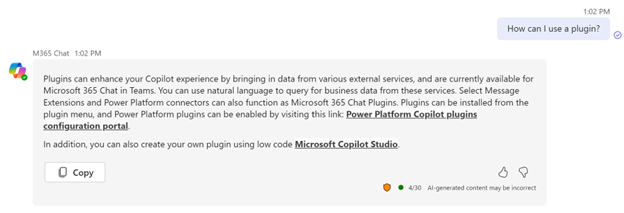
उपयोगकर्ता डेटा कनेक्शन या संगठन-पार कार्यों को निष्पादित करने के तरीके के बारे में निर्देशित प्रश्न भी पूछ सकते हैं, उदाहरण के लिए वे पूछ सकते हैं:
- मैं किसी क्रिया का उपयोग कैसे कर सकता हूँ?
- मुझे Power Platform Copilot कार्रवाइयों के बारे में बताएं
- मैं बाहरी सिस्टम से डेटा कैसे प्राप्त कर सकता हूं?
- मैं Salesforce से डेटा कैसे प्राप्त कर सकता हूँ?
क्रियाएँ साझा करें
डिफ़ॉल्ट रूप से, क्रियाएँ केवल उस व्यक्ति द्वारा ही दिखाई और प्रयोग योग्य होती हैं जिसने उन्हें लिखा है। Microsoft 365
हालाँकि, कार्रवाई लेखक अपनी कार्रवाइयों को उस पोर्टल में साझा कर सकता है जहाँ उसने उन्हें बनाया था। उदाहरण के लिए, आप प्रॉम्प्ट के लिए AI Builder साझा करें का चयन करके AI प्रॉम्प्ट पृष्ठ से प्रॉम्प्ट साझा कर सकते हैं। यही बात प्रवाहों (प्रवाह पृष्ठ से) या कस्टम कनेक्टरों के लिए कस्टम कनेक्टरों के लिए लागू होती है। Power Automate Power Automate
संबंधित सामग्री
| आलेख | विवरण |
|---|---|
| Microsoft 365 Copilot के लिए संवादात्मक क्रियाएँ बनाएँ | Microsoft 365 Copilot को ऐसी क्रियाएँ बनाकर विस्तारित करें जो उपयोगकर्ता के प्रश्न का अतिरिक्त डेटा के साथ जवाब दे सकें। |
| त्वरित कार्रवाई के साथ Copilot एजेंट का विस्तार करें (पूर्वावलोकन) | एक त्वरित कार्रवाई के साथ Microsoft-ब्रांडेड Copilot एजेंट का विस्तार करें। |
| प्रवाह क्रियाओं के साथ Copilot एजेंट का विस्तार करें (पूर्वावलोकन) | प्रवाह क्रिया बनाकर Microsoft-ब्रांडेड Copilot एजेंट का विस्तार करें। |
| कनेक्टर क्रियाओं के साथ Copilot एजेंट का विस्तार करें (पूर्वावलोकन) | कनेक्टर क्रिया बनाकर Microsoft-ब्रांडेड Copilot एजेंट का विस्तार करें। |
| Copilot एजेंटों के साथ Copilot का विस्तार करें Microsoft 365 | Microsoft 365 Copilot को Copilot एजेंट के साथ विस्तारित करें. |
| कस्टम एजेंट के साथ क्रियाओं का उपयोग करें (पूर्वावलोकन) | कस्टम को-पायलट का विस्तार करें, आपके द्वारा बनाए गए सह-पायलट में उपयोग के लिए जटिल विषय बनाकर, बिना कुछ जटिल किए। Copilot Studio |